كيفية إنشاء رسم بياني شريطي/عمودي مكدس في Excel؟
في Excel، يتم استخدام الرسم البياني الشريطي/العمودي المكدس عادةً عندما تتضمن البيانات الأساسية العدد الإجمالي. يقدم هذا البرنامج التعليمي كيفية إنشاء رسم بياني شريطي/عمودي مكدس في Excel.
إنشاء رسم بياني شريطي/عمودي مكدس
انقر لإنشاء عمود مكدس بنسبة مئوية باستخدام أداة عملية
 إنشاء رسم بياني شريطي/عمودي مكدس
إنشاء رسم بياني شريطي/عمودي مكدس
هنا سأقوم بأخذ رسم بياني شريطي مكدس كمثال.
1. حدد البيانات بما في ذلك البيانات الإجمالية، ثم انقر فوق إدراج > شريط > شريط مكدس. انظر لقطة الشاشة:

2. بعد ذلك، انقر فوق تصميم > تبديل الصف/العمود. انظر لقطة الشاشة:

الآن تم إنشاء رسم بياني شريطي مكدس.

إذا كنت تريد إدراج رسم بياني عمودي مكدس، انقر أيضًا على إدراج > عمود > عمود مكدس، ثم انقر فوق تصميم > تبديل الصف/العمود. ويظهر الرسم البياني العمودي المكدس كما هو موضح في لقطة الشاشة أدناه:

تلميح: إذا كنت بحاجة، يمكنك إضافة تسميات الإجماليات بالضغط بزر الماوس الأيمن على السلسلة الإجمالية، واختيار إضافة تسميات البيانات من قائمة السياق، ثم سيتم إضافة التسميات الإجمالية.


 انقر لإنشاء عمود مكدس بنسبة مئوية باستخدام أداة عملية
انقر لإنشاء عمود مكدس بنسبة مئوية باستخدام أداة عملية
إذا كنت تريد إنشاء أعمدة مكدسة وعرض السلسلة بالنسبة المئوية في الرسم البياني كما هو موضح في لقطة الشاشة أدناه، يمكنك تجربة رسم بياني مكدس بالنسبة المئوية من Kutools لـ Excel.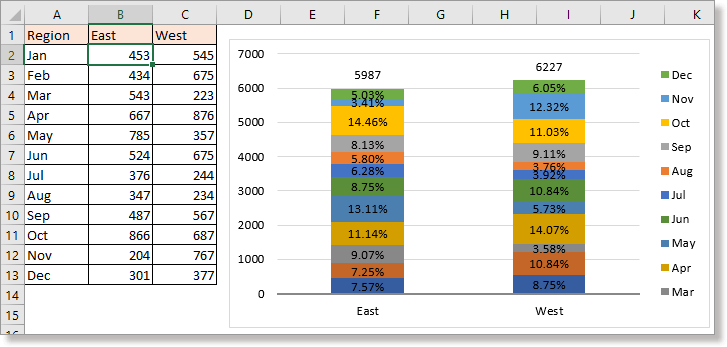
في مجموعة الرسوم البيانية الخاصة بـ Kutools لـ Excel، توفر العشرات من قوالب الرسوم البيانية الذكية والجميلة لك، وكلها تحتاج فقط إلى نقرات لإنشائها في ثوانٍ.
1. حدد البيانات التي تستخدمها، انقر فوق Kutools > الرسوم البيانية > مقارنة الفئات > رسم بياني مكدس بالنسبة المئوية.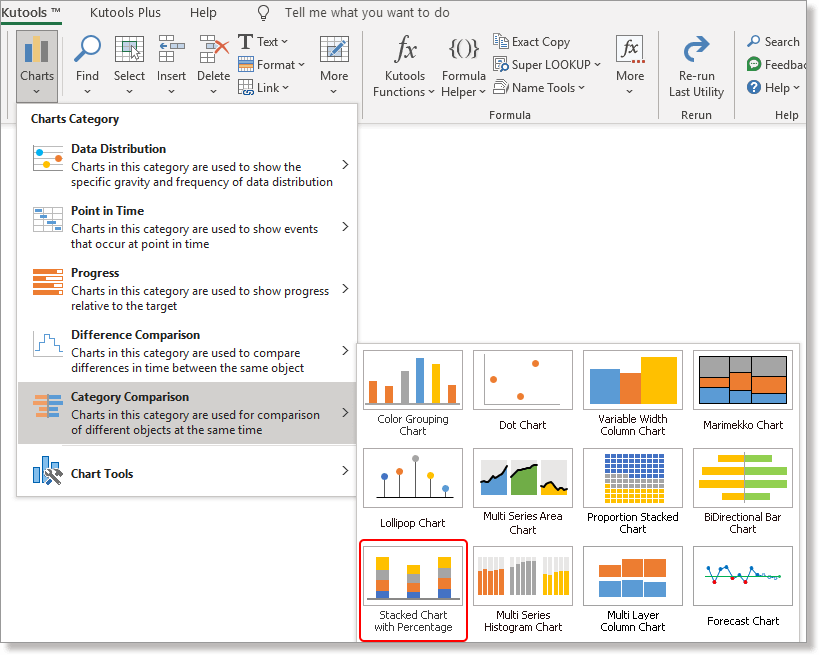
2. في رسم بياني عمودي مكدس بالنسبة المئوية الحوار، تم تعبئة البيانات تلقائيًا في القسم، وبعد التحقق من الاختيارات إذا كانت صحيحة، انقر فوق موافق، ثم يظهر مربع حوار ينبثق ليخبرك بأن ورقة عمل مخفية قد تم إنشاؤها لوضع البيانات، انقر فوق نعم للاستمرار في إنشاء الرسم البياني.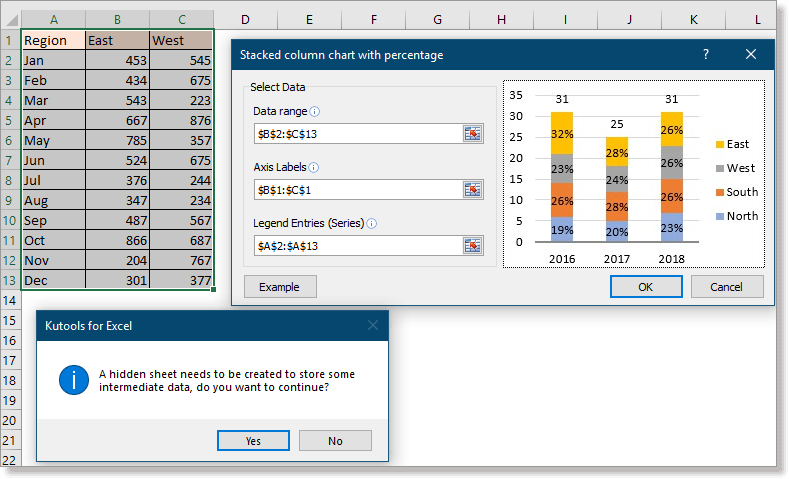
الآن تم إنشاء الرسم البياني العمودي المكدس بالنسبة المئوية.
إدراج الرسوم البيانية أو النصوص التي قمت بتحريرها بسرعة وسهولة إلى أوراق متعددة |
| في بعض الأحيان، لإنشاء أو إدراج رسم بياني معقد، مثل رسم بياني للعوائق، رسم بياني للمياه المتدفقة وما إلى ذلك يحتاج إلى عدة خطوات. ولكن إذا كان لديك لوحة النص التلقائي الخاصة بـ Kutools لـ Excel، فأنت تحتاج فقط إلى إنشاء الرسم البياني مرة واحدة، وإضافته كنص تلقائي، يمكنك إدراج الرسوم البيانية في كل ورقة حسب الحاجة في أي وقت. اضغط هنا لتجربة مجانية لمدة 30 يومًا! |
 |
| Kutools لـ Excel: مع أكثر من 300 إضافة Excel مفيدة، جربها مجانًا بدون قيود لمدة 30 يومًا. |
مقالات ذات صلة
- إنشاء رسم تخطيطي في Excel
- إنشاء رسم بياني تحكم في Excel
- إنشاء رسم بياني للعوائق في Excel
- إنشاء رسم بياني وجه مبتسم في Excel
أفضل أدوات الإنتاجية لمكتب العمل
عزز مهاراتك في Excel باستخدام Kutools لـ Excel، واختبر كفاءة غير مسبوقة. Kutools لـ Excel يوفر أكثر من300 ميزة متقدمة لزيادة الإنتاجية وتوفير وقت الحفظ. انقر هنا للحصول على الميزة الأكثر أهمية بالنسبة لك...
Office Tab يجلب واجهة التبويب إلى Office ويجعل عملك أسهل بكثير
- تفعيل تحرير وقراءة عبر التبويبات في Word، Excel، PowerPoint، Publisher، Access، Visio وProject.
- افتح وأنشئ عدة مستندات في تبويبات جديدة في نفس النافذة، بدلاً من نوافذ مستقلة.
- يزيد إنتاجيتك بنسبة50%، ويقلل مئات النقرات اليومية من الفأرة!
جميع إضافات Kutools. مثبت واحد
حزمة Kutools for Office تجمع بين إضافات Excel وWord وOutlook وPowerPoint إضافة إلى Office Tab Pro، وهي مثالية للفرق التي تعمل عبر تطبيقات Office.
- حزمة الكل في واحد — إضافات Excel وWord وOutlook وPowerPoint + Office Tab Pro
- مثبّت واحد، ترخيص واحد — إعداد في دقائق (جاهز لـ MSI)
- الأداء الأفضل معًا — إنتاجية مُبسطة عبر تطبيقات Office
- تجربة كاملة لمدة30 يومًا — بدون تسجيل، بدون بطاقة ائتمان
- قيمة رائعة — وفر مقارنة بشراء الإضافات بشكل منفرد